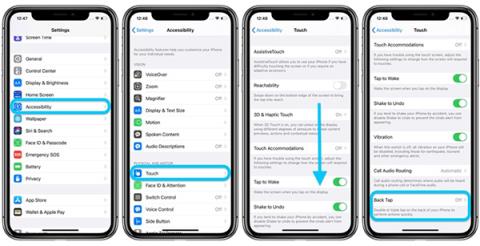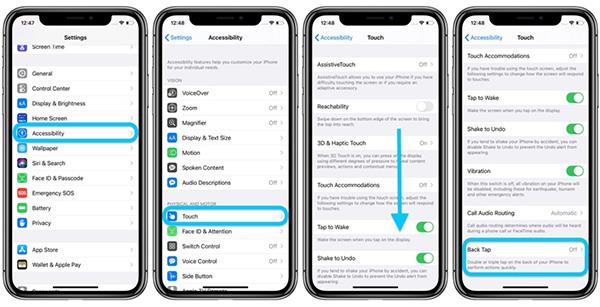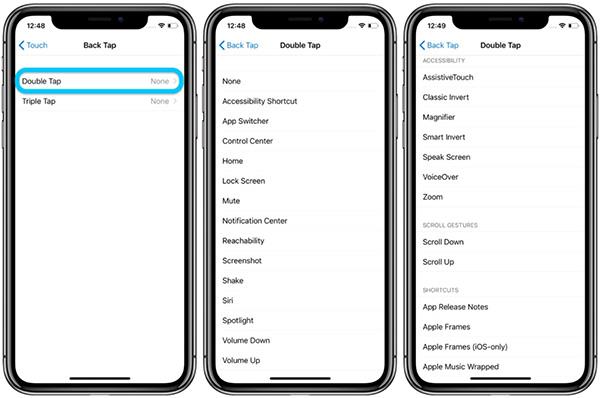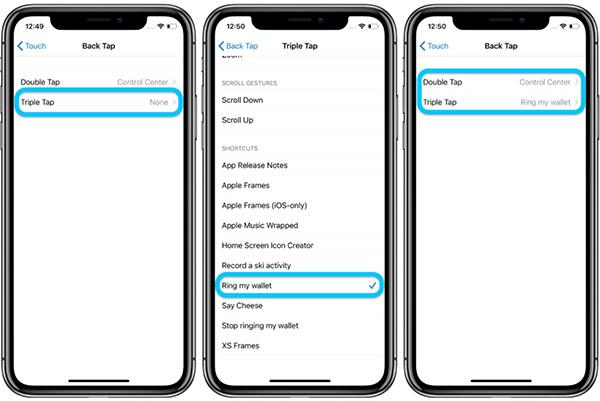Μία από τις νέες δυνατότητες που είναι διαθέσιμες στο iOS 14 , αν και δεν προωθείται σε μεγάλο βαθμό αλλά εξαιρετικά χρήσιμο, είναι το Back Tap. Αυτή η νέα δυνατότητα του iPhone επιτρέπει στους χρήστες να προσαρμόζουν αυτόματα την πληκτρολόγηση δύο ή τρεις φορές στο πίσω μέρος της συσκευής για να χρησιμοποιούν συντομεύσεις, προσβασιμότητα και πολλές άλλες λειτουργίες συστήματος στο iOS. Στο παρακάτω άρθρο, η Quantrimang θα σας καθοδηγήσει πώς να ενεργοποιήσετε και να χρησιμοποιήσετε αυτήν την πιο πρόσφατη δυνατότητα πληκτρολόγησης πίσω του iPhone.
Το εύρος χρήσης της δυνατότητας Back Tap στο iPhone περιορίζεται σε μεγάλο βαθμό στις αυτόματες λειτουργίες της εφαρμογής Συντομεύσεις. Ωστόσο, εάν θέλετε να διατηρήσετε τα πράγματα απλά, μπορείτε να ορίσετε διπλά ή τριπλά αγγίγματα στο πίσω μέρος του τηλεφώνου σας για να ανοίξετε πράγματα όπως το Κέντρο Ελέγχου , να τραβήξετε στιγμιότυπα οθόνης ή να ενεργοποιήσετε λειτουργίες προσβασιμότητας. Συνήθως περιλαμβάνουν AssistiveTouch, VoiceOver, Zoom κ.λπ.
Τα πίσω πατήματα μπορούν να λειτουργήσουν στην αρχική οθόνη, σε εφαρμογές (συμπεριλαμβανομένων εφαρμογών τρίτων) ή απευθείας από την οθόνη κλειδώματος του iPhone.
Πώς να χρησιμοποιήσετε τη λειτουργία back tap στο iOS 14
- Στο iPhone σας, μεταβείτε στις Ρυθμίσεις > Προσβασιμότητα .
- Επιλέξτε Άγγιγμα .
- Κάντε κύλιση προς τα κάτω και επιλέξτε Back Tap .
- Επιλέξτε Double Tap ή Triple Tap για να επιλέξετε την ενέργεια.
- Μην ξεχνάτε ότι μπορείτε να χρησιμοποιήσετε αυτήν τη δυνατότητα πληκτρολόγησης πίσω για πρόσβαση στις ενέργειες που είναι εγκατεστημένες στην εφαρμογή Συντομεύσεις.
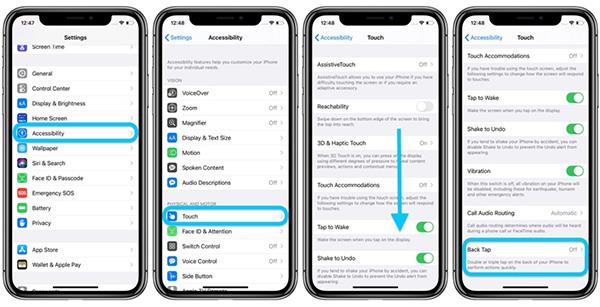
Εάν θέλετε να χρησιμοποιήσετε τη λειτουργία Back Tap για να κάνετε πράγματα όπως πρόσβαση στο Κέντρο Ελέγχου, στο Κέντρο ειδοποιήσεων κ.λπ., για να επιστρέψετε στην παλιά οθόνη, εκτελέστε την ίδια ενέργεια αγγίγματος όπως πριν.
Ακολουθούν μερικά παραδείγματα χρήσης της δυνατότητας πίσω πληκτρολόγησης.
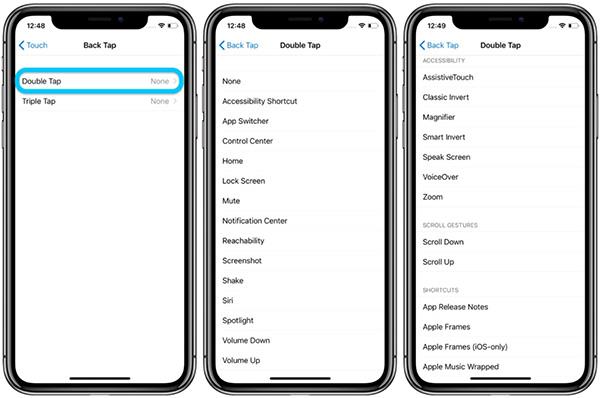
Λειτουργίες διπλής πληκτρολόγησης
Μπορείτε να επιλέξετε να χρησιμοποιήσετε διπλό πάτημα/τριπλό πάτημα ή να χρησιμοποιήσετε και τα δύο. Οι ενέργειες που σχετίζονται με το σύστημα θα βρίσκονται στο επάνω μέρος, θα τραβήξετε προς τα κάτω για να επιλέξετε μια ενέργεια προσβασιμότητας ή θα χρησιμοποιήσετε μια συντόμευση πληκτρολογίου.
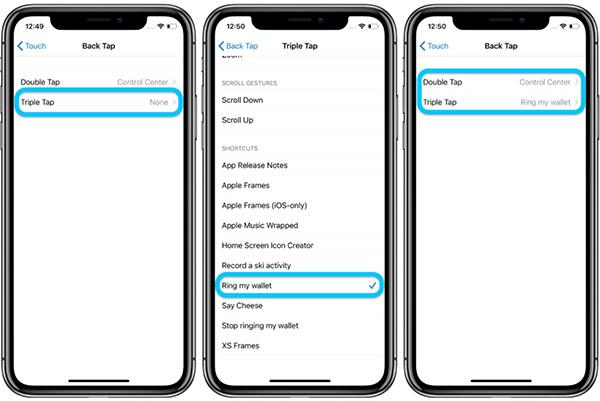
Η λειτουργία είναι να πληκτρολογήσετε 3 φορές